Eclipse中安裝MemoryAnalyzer插件及使用
Eclipse中安裝MemoryAnalyzer插件
一、簡介
Eclipse作為JAVA非常好用的一款IDE,其自帶的可擴展插件非常有利於JAVA程序員的工作效率提升。
MemoryAnalyzerTool(也叫MAT)是一款JAVA虛擬機內存映像分析工具,可以在JAVA程序運行的時候有程序拋出的異常加上已經設置好的參數(-XX:+HeapDumpOnOutOfMemory)調試出內存泄漏或者異常的位置以及原因跟蹤,MemeoryAnalyzer可以對Dump出來的對轉出快照進行分析,重點是確認內存中的對象是否是有必要的,也就是要先確認到底是出現了內存泄漏(Memory Leak)還是內存溢出(Memory OverFlow)。
二、準備工作
1.Eclipse IDE:我的是安裝的Eclipse Neon3,大部分版本Eclipse都支持插件安裝。
名稱:Eclipse Neon
版本:3
下載地址:https://www.eclipse.org/downloads/packages/release/neon/3(我的是Windows64位的JavaEE版本)
2.Memory Analyzer Tool(MAT):由於Eclipse支持直接從URL導入包快捷安裝,以及下載壓縮包後導入安裝,下載包在Eclipse官網中能很快找到:
名稱:Memory Analyzer
版本:最新版1.7.0.20170613
官網下載地址:https://eclipse.org/mat/downloads.php
裏面有三種:
1.Eclipse導入的URL,特點:安裝簡單快捷,不需要自己去手動下載,直接輸入URL由Eclipse幫你自動下載;
2.Eclispe導入的zip,特點:自己下載,當Eclipse滋生工具下載較慢的時候可以使用自己下載然後導入zip即可;
3.獨立的MemoryAnalyzer工具,特點:自行下載,不依賴於Eclipse的啟動,可直接獨立導入.hprof文件進行分析。
三、開始安裝MAT
運行Eclipse,然後單擊菜單欄上“Help=》Install New Software...”

進入軟件源導入界面,你可以選擇使用URL直接導入,URL導入的地址為:
http://download.eclipse.org/mat/1.7/update-site/
但是由於鏡像連接不穩定性,我使用的是下載壓縮包zip然後安裝,壓縮包下載地址為:http://ftp.jaist.ac.jp/pub/eclipse/mat/1.7/MemoryAnalyzer-1.7.0.201706130745.zip
下載完成之後將其導入,"Add》Archive》選擇你下載好的zip文件》OK":
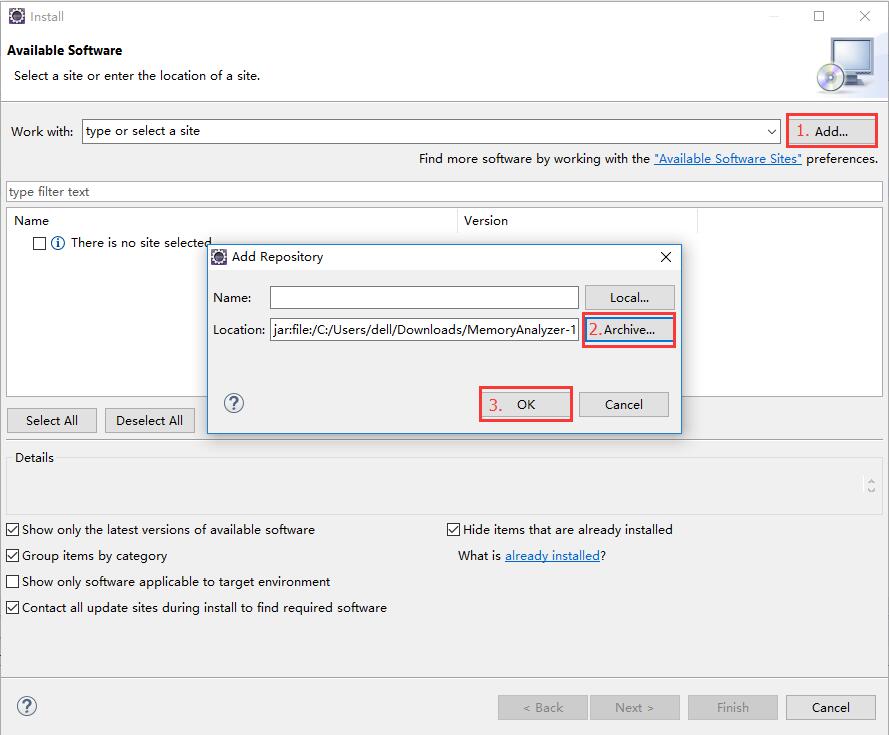
確定之後勾選"Memory Analyzer for Eclipse IDE"下面的兩項即可,這個是用於Eclipse內部使用的插件,下面一個“Stand-alone Memory Analyzer“是獨立的分析工具,一般不用勾選。

之後單擊“Next"等待一段時間Eclipse計算的需求和依賴文件下載完畢後,一路"next",並接受協議“Finish”即可完成安裝,重啟Eclispe後就可以使用MAT了。
四、MAT的簡單使用
1.設置JVM參數
JVM的參數可以用於調試JVM在各種限制條件下的常見BUG,一下簡單介紹幾個參數:
-XX:+HeapDumpOnOutOfMemoryError //虛擬機在堆異常時生成對存儲快照,後綴一般是.hprof -Xms //Java堆的最小值,例如-Xms20m,將Java堆的最小值設置為20MB -Xmx //Java堆的最大值,例如-Xms40m,將Java堆的最大值設置為40MB
了解了參數之後,可以對參數進行一定的設置,以便我們簡單的對MAT工具進行使用測試,設置參數如下:
-XX:+HeapDumpOnOutOfMemoryError -Xms20m -Xmx20m
之所以將最小和最大的堆設置為一樣是為了能避免堆的自動擴展,以及20MB的空間是為了讓程序能盡快的占滿使得內存溢出。
設置JVM的啟動參數可在“Run》Run Configuration》Arguments》Vm arguments”中填寫

2.編寫內存溢出(Memory Leak)代碼
思路:通過新建集合列表List,然後以while(true)死循環的方式使得List集合不斷添加新的對象,使得其不斷地占滿堆空間
代碼:
package com.study; import java.util.ArrayList; import java.util.List; public class TestStudy { static class OOMClass { } public static void main(String[] args) { List<OOMClass> list = new ArrayList<OOMClass>(); while(true) { list.add(new OOMClass()); } } }
執行代碼,發現輸出如下:

註意到“java_pid24792.hprof”文件,這個文件是JVM生成的對存儲快照,之後可以通過MAT工具打開,進行分析追蹤,這個文件將自動保存到你的Eclipse workspace下的工作目錄中,以我的為例:

3.打開MAT的Perspective
由於MAT工具需要另外打開一個工作視圖(就像Eclipse EE和Java的切換視圖一樣),因此需要在先配置打開"Window》Perspective》Open Perspective》Other...":

選擇Memory Analysis並確定:

完後之後將進入MAT的工作空間視圖,你可以在Eclipse右上角進行切換回Java或者EE,由於接下來要使用MAT分析,因此就暫時不切回之前的Java了
![]()
4.打開需要分析的堆轉儲快照.hprof文件
由於MAT是依賴於生成的堆轉儲快照,而不是在運行的時候自動捕獲,因此,再確認進入MAT的工作空間後,點擊"File》Open Heap Dump》選擇剛生成的“java_pid24792.hprof”文件,一直默認就可以查看內存問題的分析圖表以及GC根

你可以進行一些分析操作,可以看到Action下的幾個選項:
a.Histogram:列出每個類的實例列表;
b.Dominator:列出最大的對象和他們存在的東西;
c.Top Comsumer:打印按類和包分組的最昂貴的對象;
d.Duplicate Classes:檢測由多個類加載器加載的類。
5.使用MAT找出問題存在的對象
由於是一個簡單的問題,因此我們直接選擇Dominator,可以直接以百分比的形式打印出對象所占的百分比,一般的內存溢出大部分情況都是有某一個對象過多存在而未被GC回收導致,所以可以點開最大百分比的類一級級找,不難找到問題所在:
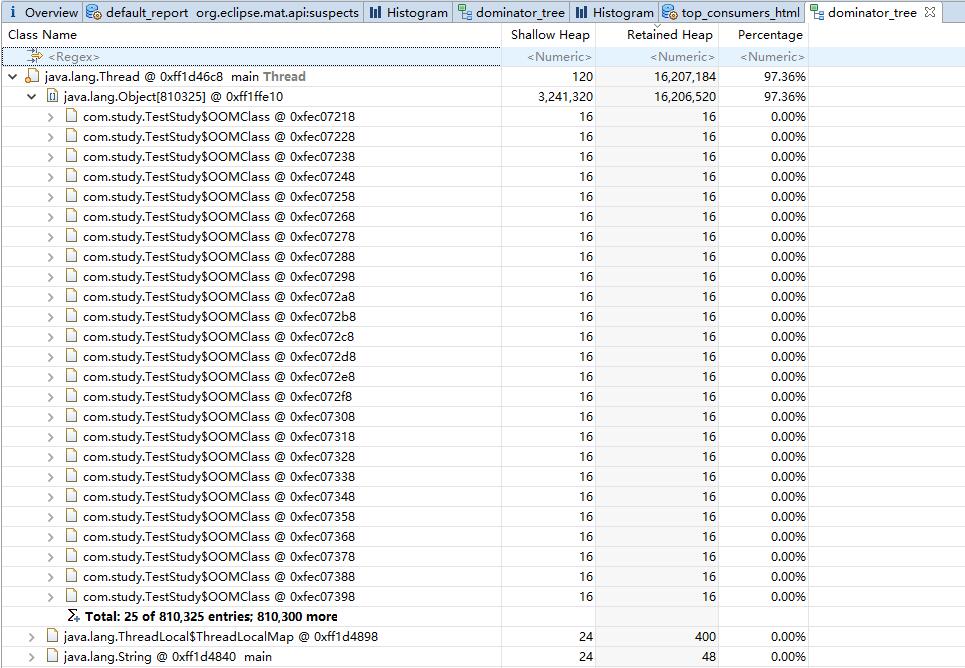
可以看到列出額其中的25條,還有810300條目未列出,這81萬個對象占據了97.36%的堆空間,因此不難發現是OOMClass類的對象生成過多為未被回收導致內存溢出。
6.進一步追蹤問題源並進行定位
在"default_report org.eclipse.mat.api:suspects"的標簽分頁中

在"Program Suspect 1》Details"點擊後找到"Thread Stack"中追蹤出錯點

看到出錯點在第13行,找到對應的Java代碼TestStudy的13行:
1 package com.study; 2 3 import java.util.ArrayList; 4 import java.util.List; 5 6 public class TestStudy { 7 8 static class OOMClass { } 9 10 public static void main(String[] args) { 11 List<OOMClass> list = new ArrayList<OOMClass>(); 12 while(true) { 13 list.add(new OOMClass()); 14 } 15 } 16 17 }
找到了追蹤的出錯位置,以上就是使用Memory Analyzer工具完成的堆棧分析。
Eclipse中安裝MemoryAnalyzer插件及使用
